Aus unseren früheren Beiträgen (den
Kodi 17 FAQ
und
Kodi 17 oder Pleite?
) wissen wir, dass Kodi 17 Android 5 oder höher benötigt.
Einige Geräte können nicht über Android 4.4 hinaus aktualisiert werden, oft weil der Hersteller des Hauptchips die erforderlichen Dateien nicht freigegeben hat.
Es wurden Änderungen am Code von Kodi 17 vorgenommen, die dazu führten, dass mehr HTTPS-Links verbunden werden konnten, und einige Leute haben hart daran gearbeitet, um sicherzustellen, dass dies Menschen mit älterer Hardware nicht entgeht.
Mögliche Lösung 1
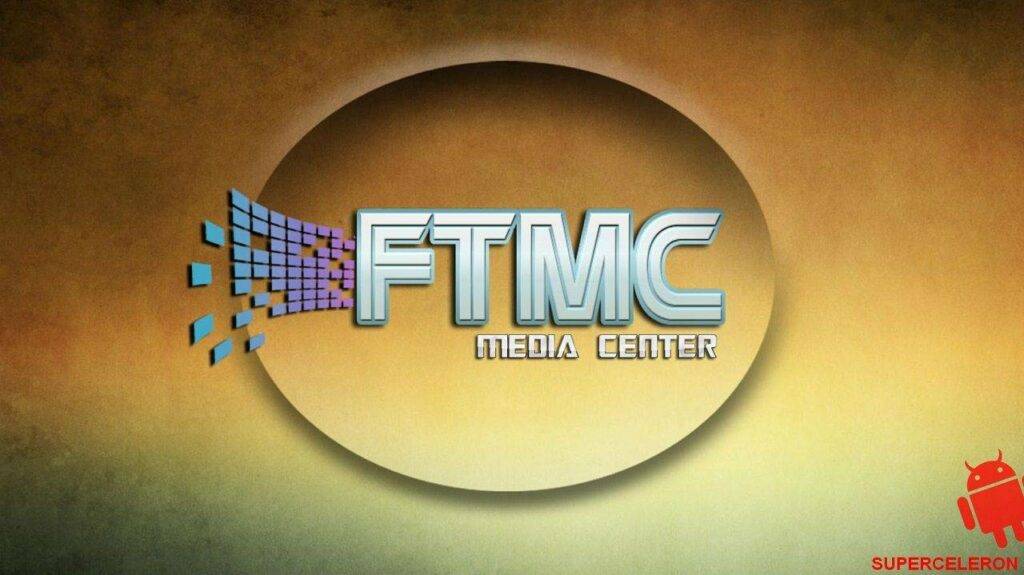
Wenn der einzige Grund für die Verwendung von Kodi 17 das HTTPS-Update ist, dann ist FTMC eine weitere mögliche Lösung.
Es basiert auf Kodi 16.1, mit den gleichen HTTPS-Code-Updates, die in Kodi 17 zu finden sind.
Sean99
aus unserem Forum
hat uns darauf aufmerksam gemacht
. Sean leistet auch in anderen Bereichen von Kodi und DBMC großartige Arbeit.
Mögliche Lösung 2

Wenn Sie Kodi 17 wirklich für den neuen Look verwenden möchten, kann eine Antwort mit Mygica’s Media Center gefunden werden.
Es wurde bereits mit einem DroiX T8-S mit Android 4.4.2 getestet und scheint gut zu funktionieren. Unser Dank geht an
Angela
und alle anderen Mitglieder der DroiX-Gemeinschaft, die sich
Bewusstsein schaffen
.
Installation von FTMC
Um FTMC zu installieren, prüfen Sie zunächst, ob Sie ein Rockchip- oder Amlogic-basiertes DroiX-Gerät haben.
Wenn Ihr Gerät von uns stammt und eine der folgenden Bezeichnungen trägt, handelt es sich um ein Amlogic-basiertes Gerät:
T8-S, M5, K5, M8, T8, EM8, iMX6Q, iMX6, M6 oder M3
Diese Version von FTMC kann vom DroiX Market heruntergeladen werden oder indem man http://freaktab.com/forum/tv-player-support/general-tv-player-dicussions/xbmc-talk/575588-ftmc . Wenn Sie unseren DroiX-Markt nutzen (siehe https://droix.net/blogs/wordpress/droidbox-market falls Sie diesen noch nicht auf Ihrem Gerät haben), öffnen Sie ihn und klicken Sie auf den Abschnitt "TV & Movies" und dann auf den Bereich "Kodi DBMC SPMC". Klicken Sie auf "FTMC 16.1 Amlogic Build 26″ und dann auf die Schaltfläche Installieren.
Wenn Ihr DroiX-Modell stattdessen eines dieser Modelle ist, dann müssen Sie daran denken, dass es sich um einen Rockchip-Chipsatz handelt:
X7, X7 Ultimate, X8 Ultimate, Q7, Q8, V9, V9-Dongle, Go-Projektor oder PlayOn-Handheld-Konsole
Für diese Geräte müssen Sie die APK-Datei herunterladen von http://freaktab.com/forum/tv-player-support/general-tv-player-dicussions/xbmc-talk/575588-ftmc . Stellen Sie sicher, dass Sie auf die Rockchip-Version klicken.
Installation von Mygica
Um Mygica’s Media Centre zu installieren, öffnen Sie die Anwendung DroiX Market (siehe https://droix.net/blogs/wordpress/droidbox-market falls Sie diese noch nicht auf Ihrem Gerät installiert haben). Klicken Sie nun auf den Abschnitt "TV & Filme" und dann auf den Bereich "Kodi DBMC SPMC". Klicken Sie auf "Kodi 17 für Android 4.4 Geräte. MyGica Media Center" und dann auf die Schaltfläche Installieren.
Anmerkungen
Da diese beiden Anwendungen ihre eigenen Verzeichnisse zum Speichern von Daten haben, müssen Sie Kodi möglicherweise nicht zuerst deinstallieren. Vergessen Sie bitte nicht, dass die Einrichtung dieser Anwendungen mit Add-Ons mehr Speicherplatz beansprucht. Stellen Sie also sicher, dass Sie mindestens 1 GB frei lassen, sobald alles konfiguriert ist.
Die Überprüfung des verbleibenden Speicherplatzes ist von Modell zu Modell unterschiedlich, aber im Allgemeinen sollten Sie nach einem Symbol mit einem oder zwei Zahnrädern auf dem Startbildschirm suchen und darauf klicken. Wenn Sie eine einfarbige Oberfläche sehen, suchen Sie nach einem Eintrag STORAGE, auf den Sie klicken können. Wenn Sie etwas Buntes sehen, klicken Sie auf die Registerkarte SONSTIGE und dann auf die Schaltfläche MEHR EINSTELLUNGEN. Suchen Sie nun nach dem Eintrag STORAGE.












